[TOC] MySQL版本区别及管理 MySQL5.6与MySQL5.7安装的区别 # 1.编译,需要下载boost# 2.编译参数cmake . -DCMAKE_INSTALL_PREFIX=/application/mysql-5.7.20 \-DMYSQL_DATADIR=/application/mysql-5.7.20/data \-DMYSQL_UNIX_ADDR=/a
[TOC]
MySQL版本区别及管理
MySQL5.6与MySQL5.7安装的区别
# 1.编译,需要下载boost # 2.编译参数 cmake . -DCMAKE_INSTALL_PREFIX=/application/mysql-5.7.20 \ -DMYSQL_DATADIR=/application/mysql-5.7.20/data \ -DMYSQL_UNIX_ADDR=/application/mysql-5.7.20/tmp/mysql.sock \ -DDOWNLOAD_BOOST=1 \ ## mysql-5.7.38.tar.gz没有boost需要添加该参数 -DWITH_BOOST=/usr/local/boost_1_59_0 \ -DDEFAULT_CHARSET=utf8 \ -DDEFAULT_COLLATION=utf8_general_ci \ -DWITH_EXTRA_CHARSETS=all \ -DWITH_INNOBASE_STORAGE_ENGINE=1 \ -DWITH_FEDERATED_STORAGE_ENGINE=1 \ -DWITH_BLACKHOLE_STORAGE_ENGINE=1 \ -DWITHOUT_EXAMPLE_STORAGE_ENGINE=1 \ -DWITH_ZLIB=bundled \ -DWITH_SSL=bundled \ -DENABLED_LOCAL_INFILE=1 \ -DWITH_EMBEDDED_SERVER=1 \ -DENABLE_DOWNLOADS=1 \ -DWITH_DEBUG=0 # 3.初始化 5.6:mysql_install_db 5.7:mysqld --initialize ## 有初始密码 5.7:mysqld --initialize-insecure ## 没有初始密码yum安装MySQL
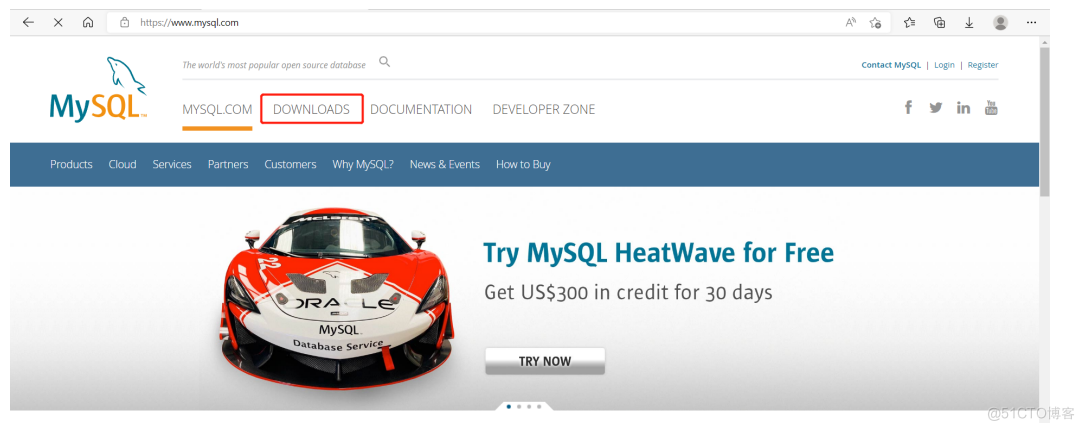
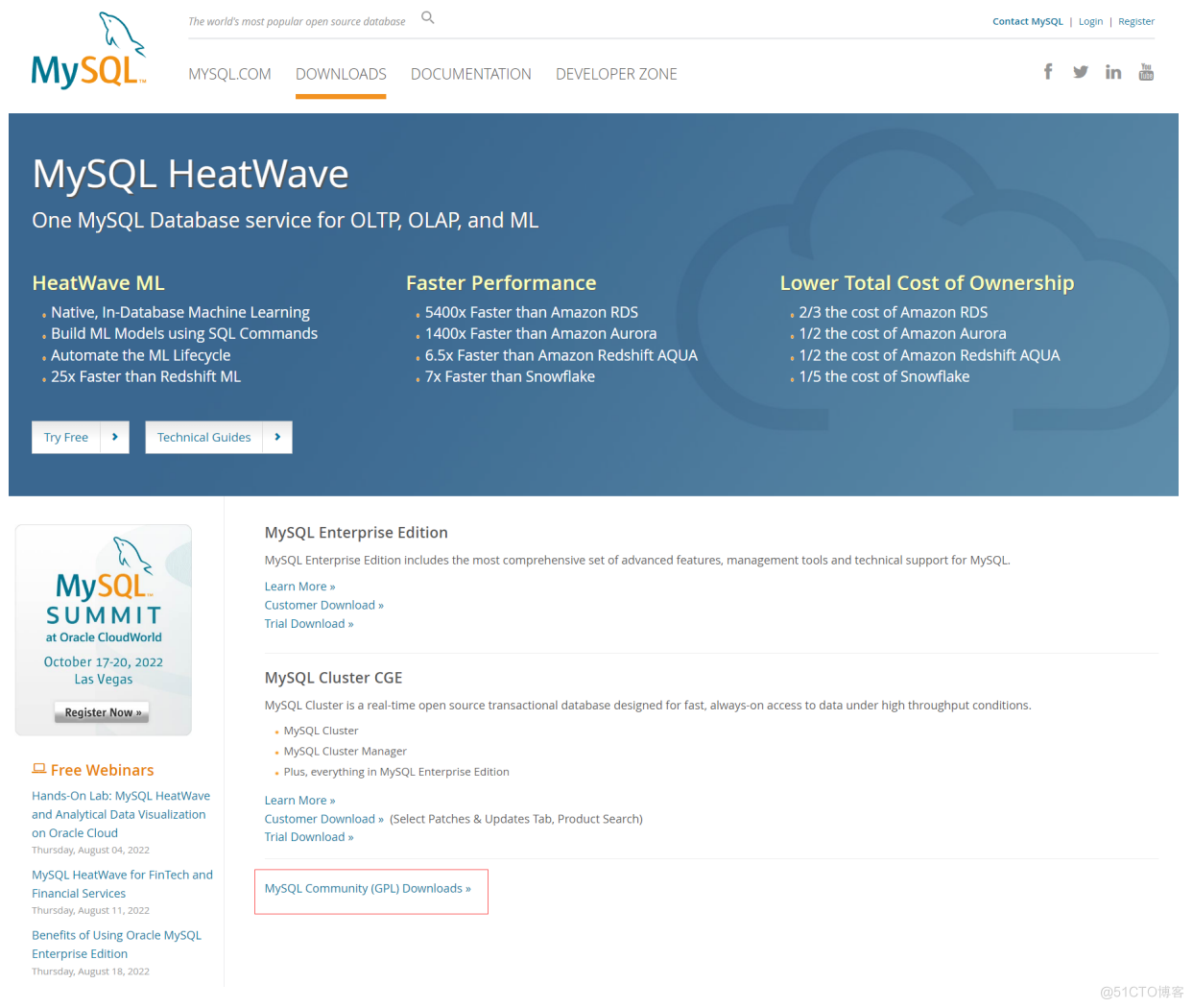
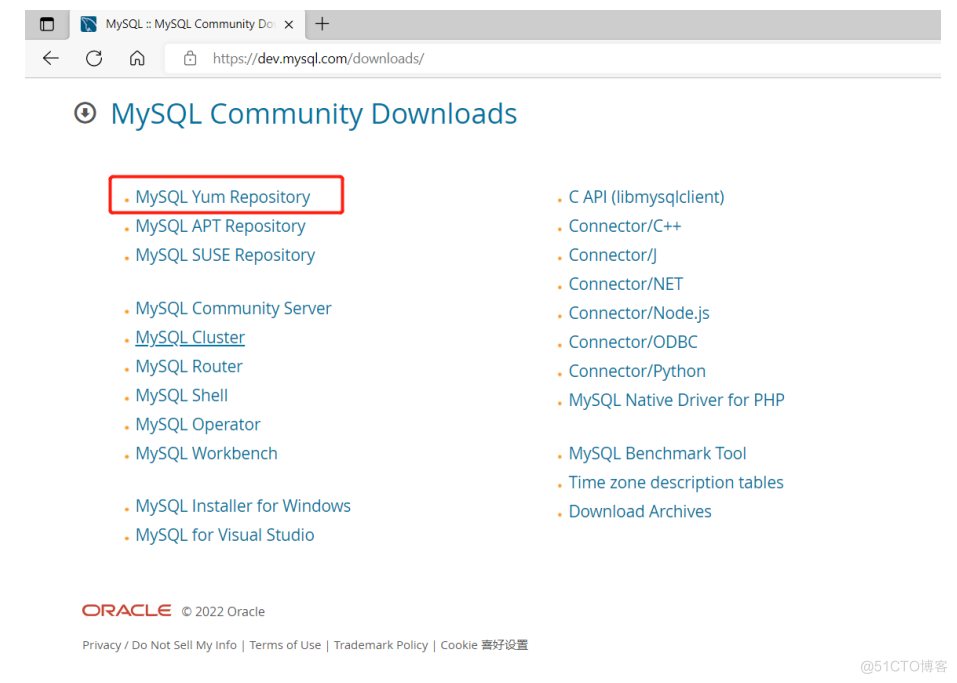
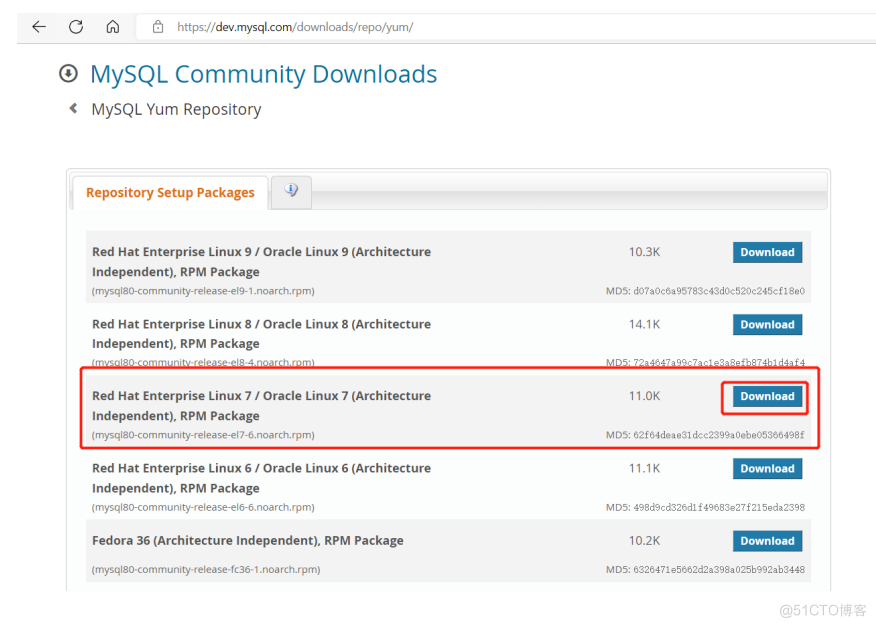
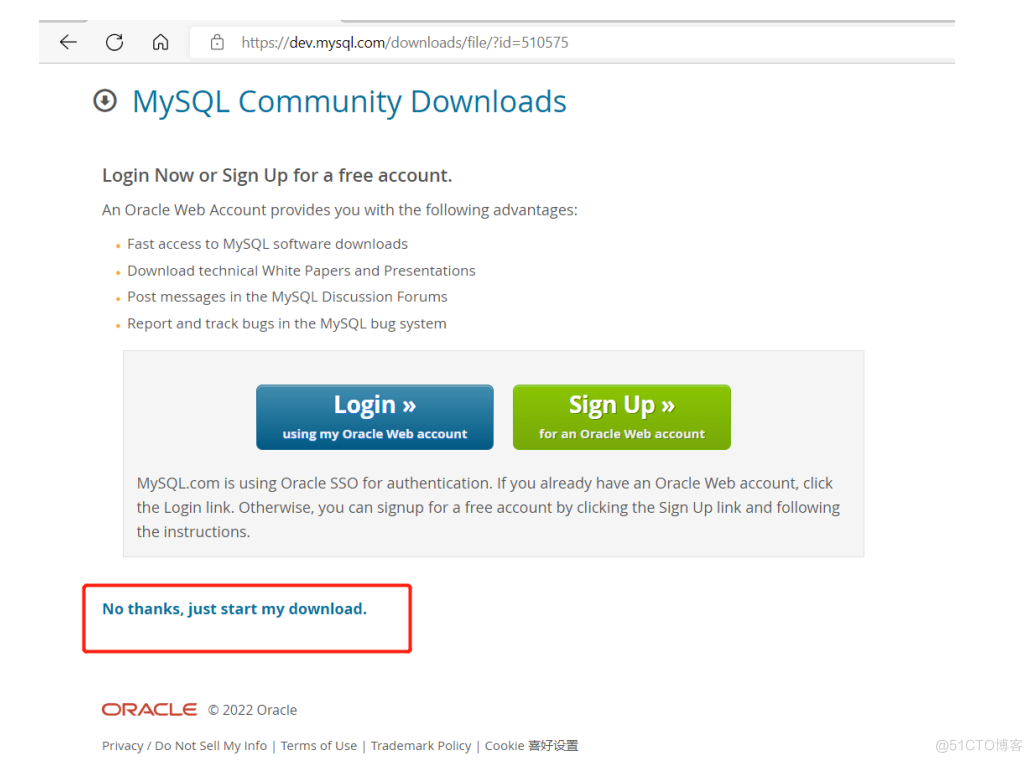
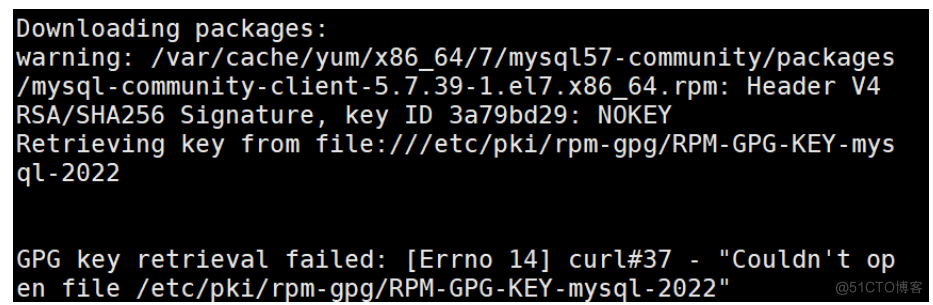
MySQL用户权限管理
MySQL用户操作
Linux用户的作用:
- 登录系统
- 管理系统文件
Linux用户管理:
- 创建用户:useradd adduser
- 删除用户:userdel
- 修改用户:usermod
MySQL用户的作用:
- 登陆MySQL数据库
- 管理数据库对象
MySQL中的用户定义
在MySQL中,用户不仅仅是用户名
用户名@主机域
主机域:
- localhost
- 127.0.0.1
- %
- 10.0.0.%
- 10.0.%.%
- 10.%.%.%
- 10.0.0.5% (10.0.0.50-10.0.0.59 包括 10.0.0.5)
- db01(不能直接连,需要做解析)
- 10.0.0.0/255.255.255.0 == 10.0.0.%
- 10.0.0.0/24 (不支持)
用户管理
增
## mysql5.6创建用户 mysql> create user wsh@'localhost'; mysql> create user wsh1@'localhost' identified by '123'; Query OK, 0 rows affected (0.00 sec) ## mysql5.7创建用户(必须给密码创建) mysql> create user wsh@'localhost'; ERROR 1819 (HY000): Your password does not satisfy the current policy requirements mysql> create user wsh@'localhost' identified by '123'; Query OK, 0 rows affected (0.00 sec) ### 注意:以前的5.7不支持grant在用户不存在的情况下执行,现在版本支持 mysql> select user from mysql.user; +---------------+ | user | +---------------+ | mysql.session | | mysql.sys | | root | | wsh | +---------------+ 4 rows in set (0.00 sec) mysql> grant all on *.* to wsh2@'localhost' identified by '123'; Query OK, 0 rows affected, 1 warning (0.00 sec) grant授权命令 all == all privileges:所有权限,但不包括授权权限 grant all on root@'localhost' identified by '123' with grant option; *.*:所有库,下面所有表 wordpress.* wordpress.user wsh@'localhost':完整用户 identified by '123':密码123删
# drop user 用户名@'主机域'; mysql> drop user wsh2@'localhost'; # 相当于在linux删系统用户 userdel -r wsh2 Query OK, 0 rows affected (0.00 sec) ## 直接操作表删除用户: # 使用库 mysql> use mysql; # 查看库里的表 mysql> show tables; mysql> delete from mysql.user where user='wsh' and host='loccalhost'; Query OK, 1 row affected (0.00 sec)改
## 改权限 # 添加权限 mysql> create user wsh2@'localhost' identified by '123'; Query OK, 0 rows affected (0.00 sec) mysql> grant update on *.* to wsh2@'localhost'; Query OK, 0 rows affected (0.00 sec) # 回收权限 mysql> revoke select on *.* from wsh2@'localhost'; Query OK, 0 rows affected (0.00 sec) ## 改密码 [root@db04 ~]# mysqladmin -uroot -p123 password '456' mysql> grant all on *.* to root@'localhost' identified by '789'; mysql> alter user root@'localhost' identified by '123'; ## 只能修改当前连接上的用户 mysql> set password=PASSWORD('wsh2'); [root@db04 ~]# mysql -uroot -p'wsh2' # 只有使用update想修改密码时,才需要执行flush privilege; ### 5.6 mysql> update mysql.user set password=PASSWORD('abc') where user='root' and host='localhost'; mysql> flush privileges; ### 5.7 mysql> update mysql.user set password=PASSWORD('abc') where user='root' and host='localhost'; mysql> flush privileges;忘记root密码
[root@db04 ~]# systemctl stop mysqld.service [root@db04 ~]# mysqld --user=mysql --skip-grant-tables &查
## 查看所有用户 mysql> select * from mysql.user\G ## 查看指定字段 mysql> selecet user,host from mysql.user; ## 查看用户的权限 mysql> show grants for root@'localhost';用户的权限
INSERT,SELECT, UPDATE, DELETE, CREATE, DROP, RELOAD, SHUTDOWN, PROCESS, FILE, REFERENCES, INDEX, ALTER, SHOW DATABASES, SUPER, CREATE TEMPORARY TABLES, LOCK TABLES, EXECUTE, REPLICATION SLAVE, REPLICATION CLIENT, CREATE VIEW, SHOW VIEW, CREATE ROUTINE, ALTER ROUTINE, CREATE USER, EVENT, TRIGGER, CREATE TABLESPACE作用对象分解
. [当前MySQL实例中所有库下的所有表]wordpress.* [当前MySQL实例中wordpress库中所有表(单库级别)]wordpress.user [当前MySQL实例中wordpress库中的user表(单表级别)]
脱敏:脱离敏感信息
mysql> grant select(user,host) on mysql.user to test@'%' identified by '123'; ## 单字段级别企业中给开发开权限
INSERT,SELECT, UPDATE, DELETE INSERT,SELECT, UPDATE开发:请给我开一个用户
沟通:
- 1、你需要对哪些库、表进行操作
- 2、你从哪里连接过来
- 3、用户名有没有要求
- 4、密码要求
- 5、发邮件*****
开发:你把root用户给我呗?
权限小练习
#创建wordpress数据库 create database wordpress; #使用wordpress库 use wordpress; #创建t1、t2表 create table t1 (id int); create table t2 (id int); #创建blog库 create database blog; #使用blog库 use blog; #创建t1表 create table tb1 (id int); wordpress库 - t1表 - t2表 blog库 - tb1表 grant select on *.* to wordpress@’10.0.0.5%’ identified by ‘123’; 给wordpress@'10.0.0.5%'用户查看所有库下的所有表权限,密码是123 grant insert,delete,update on wordpress.* to wordpress@’10.0.0.5%’ identified by ‘123’; 给wordpress@'10.0.0.5%'用户wordpress库下的所有表insert,delete,update权限,密码是123 grant all on wordpress.t1 to wordpress@’10.0.0.5%’ identified by ‘123’; 给wordpress@'10.0.0.5%'用户wordpress库下的t1表所有的权限,密码是123 问: 一个客户端程序使用wordpress用户登陆到10.0.0.51的MySQL后, 1、对t1表的管理能力? # 所有权限 1+2+3 2、对t2表的管理能力? # select,insert,delete,update 1+2 3、对tb1表的管理能力? # select 1 结论: 1、如果在不同级别都包含某个表的管理能力时,权限是相加关系。 2、但是我们不推荐在多级别定义重复权限。 3、最常用的权限设定方式是单库级别授权,即:wordpress.*MySQL多实例
单实例:一个后台进程 + 多个线程 + 一个预分配的内存结构
多实例:多个后台进程 + 多个线程 + 多个预分配的内存结构
多个配置文件
- 多个端口
- data目录
- socket文件
- 多个日志文件
- pid文件
多个启动脚本
## 1.准备多个配置文件 [root@db01 ~]# vim /data/3307/my.cnf [mysqld] basedir=/application/mysql datadir=/data/3307/data socket=/data/3307/data/3307.sock log_error=/data/3307/data/3307.err pid_file=/data/3307/data/3307.pid port=3307 [root@db01 ~]# vim /data/3308/my.cnf [mysqld] basedir=/application/mysql datadir=/data/3308/data socket=/data/3308/data/3308.sock log_error=/data/3308/data/3308.err pid_file=/data/3308/data/3308.pid port=3308 [root@db01 ~]# vim /data/3309/my.cnf [mysqld] basedir=/application/mysql datadir=/data/3309/data socket=/data/3309/data/3309.sock log_error=/data/3309/data/3309.err pid_file=/data/3309/data/3309.pid port=3309 ## 2.创建数据目录 [root@db01 ~]# mkdir -p /data/330{7..9} ## 3.初始化 [root@db01 ~]# cd /application/mysql/scripts/ [root@db01 scripts]# ./mysql_install_db --defaults-file=/data/3307/my.cnf --user=mysql --basedir=/application/mysql --datadir=/data/3307/data [root@db01 scripts]# ./mysql_install_db --defaults-file=/data/3308/my.cnf --user=mysql --basedir=/application/mysql --datadir=/data/3308/data [root@db01 scripts]# ./mysql_install_db --defaults-file=/data/3309/my.cnf --user=mysql --basedir=/application/mysql --datadir=/data/3309/data ## 4.查看目录结构 [root@db01 scripts]# tree -L 2 /data/ /data/ ├── 3307 │ ├── data │ └── my.cnf ├── 3308 │ ├── data │ └── my.cnf └── 3309 ├── data └── my.cnf ## 5.启动 [root@db01 scripts]# mysqld --defaults-file=/data/3307/my.cnf --user=mysql & [root@db01 scripts]# mysqld --defaults-file=/data/3308/my.cnf --user=mysql & [root@db01 scripts]# mysqld --defaults-file=/data/3309/my.cnf --user=mysql & #### 使用systemd管理 ## 6.连接 [root@db01 scripts]# mysql -uroot -p -S /data/3307/data/3307.sock [root@db01 scripts]# mysql -uroot -p -S /data/3308/data/3308.sock [root@db01 scripts]# mysql -uroot -p -S /data/3309/data/3309.sock ## 7.连接小技巧 [root@db01 scripts]# vim /usr/bin/mysql3307 mysql -uroot -p -S /data/3307/data/3307.sock [root@db01 scripts]# chmod +x /usr/bin/mysql3307 # 编辑配置文件 [root@db01 data]# vim /usr/lib/systemd/system/mysql3307.service [Unit] Description=MySQL Server Documentation=man:mysqld(8) Documentation=http://dev.mysql.com/doc/refman/en/using-systemd.html After=network.target After=syslog.target [Install] WantedBy=multi-user.target [Service] User=mysql Group=mysql ExecStart=/application/mysql/bin/mysqld --defaults-file=/data/3307/my.cnf --user=mysql LimitNOFILE = 5000 [root@db01 data]# systemctl start mysql3307 [root@db01 data]# netstat -lntup |grep mysql3307 [root@db01 data]# netstat -lntup |grep 3307 tcp6 0 0 :::3307 :::* LISTEN 5034/mysqld [root@db01 data]# netstat -lntup |grep 3307 [root@db01 data]# [root@db01 data]# mysql3307 Enter password: Welcome to the MySQL monitor. Commands end with ; or \g. Your MySQL connection id is 1 Server version: 5.6.50 Source distribution Copyright (c) 2000, 2020, Oracle and/or its affiliates. All rights reserved. Oracle is a registered trademark of Oracle Corporation and/or its affiliates. Other names may be trademarks of their respective owners. Type 'help;' or '\h' for help. Type '\c' to clear the current input statement. mysql>